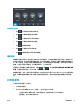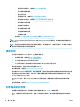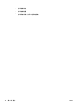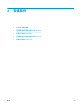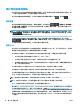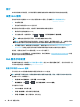HP DesignJet T2500 Series All-in-One Printer-User Guide
将打印机连接到网络
本打印机可以针对大多数网络自动对自身进行配置,与同一网络中的任何计算机的配置方法类似。第
一次将产品连接到网络时,此过程可能需要几分钟的时间。
在打印机具有有效的网络配置后,您可以从前面板中检查其网络地址:按 ,然后按 。
网络配置
有关当前网络配置的更多详细信息,请转到前面板,然后依次按 、 、连接方式 > 网络连接 >
千兆位以太网 > 修改配置。可以从此处手动更改设置,但通常不需要这样做;也可以使用内嵌式 Web
服务器远程完成此操作。
提示:您可能会发现在纸张上打印完整打印机网络配置非常有用。可以从前面板中完成此操作:依次
按 、 、内部打印件 > 服务信息打印件 > 打印连接配置。如果未打印完整网络配置,请考虑
记下打印机的 IP 地址和网络名称。
如果无意中错误地配置打印机的网络设置,您可以从前面板中将网络设置恢复为出厂值:依次按
、 、连接方式 > 网络连接 > 高级 > 恢复出厂设置。然后,必须重新启动打印机。这会自动为
大多数网络提供有效的网络配置。打印机的其它设置保持不变。
使用 IPv6
本打印机几乎支持所有使用 IPv6 的网络连接功能,就像使用 IPv4 时一样。为了充分利用 IPv6,您可能
需要将打印机连接到包含 IPv6 路由器和服务器的 IPv6 网络。
在大多数 IPv6 网络中,本打印机按如下方式自动对自身进行配置,不需要进行任何用户配置:
1. 打印机为自身分配本地链路 IPv6 地址(以“fe80::”开头)。
2. 打印机为自身分配无状态 IPv6 地址,与网络上的任何 IPv6 路由器指示的一样。
3. 如果无法分配无状态 IPv6 地址,打印机将尝试使用 DHCPv6 获取 IPv6 地址。如果路由器要求这样
做,产品也会执行此操作。
可以使用无状态 IPv6 地址和 DHCPv6 IPv6 地址访问打印机,这适用于大多数 IPv6 网络。
本地链路 IPv6 地址仅适用于本地子网。虽然可以使用该地址访问打印机,但不建议这样做。
可以使用前面板或嵌入式 Web 服务器为打印机分配手动 IPv6 地址。也可以在打印机中完全禁用 IPv6。
不过,无法在打印机中禁用
IPv4,因而无法将打印机配置为仅使用 IPv6。
注:
在典型 IPv6 使用方案中,打印机具有多个 IPv6 地址,但只有一个 IPv4 地址。
提示:建议为打印机命名。可从前面板或从嵌入式 Web 服务器(更简便)执行此操作。
提示:您通常会发现 IPv4 更易于使用,除非您明确要求使用 IPv6。
默认情况下,Microsoft Windows Vista、Microsoft Windows Server 2008、更高版本的 Windows 和新型 HP
打印和成像设备将启用 IPv6。有关 IPv6 的详细信息,请参阅 http://h20000.www2.hp.com/bc/docs/
support/SupportManual/c00840100/c00840100.pdf。该文档介绍了名称解析如何在双栈转换方法中发挥
关键性的作用。该文档通过使用
Windows 中的名称解析算法,讨论了多种网络环境,并探讨了引入可
路由 IPv6 地址对网络应用程序造成的影响。该文档还讨论了 DHCPv6、SLAAC 和对 DNS 的影响并提供了
一些建议。
16
第 2 章 安装软件 ZHCN